什么是 glTF?

添加图片注释,不超过 140 字(可选)
它由 Khronos Group 3D 格式工作组开发,是一种允许您在任何地方使用 3D 模型和场景的格式。
简而言之,它是一种通用格式,可以轻松实现可互作的 3D 表示。
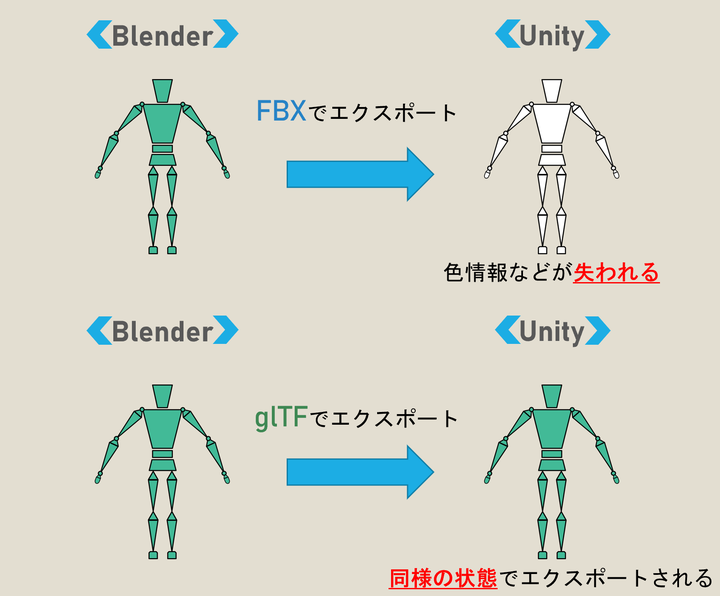
添加图片注释,不超过 140 字(可选)
在 Blender 中,它现在是 “ver.2.8”,现在可以以 glTF 格式导出。 这使得导入 Unity 时,着色与 Blender 几乎相同。
由于无需重新配置材料和纹理,因此提高了工作效率。
以 glTF 格式保存 3D 模型
以 glTF 格式导出的模型和使用的纹理如下。
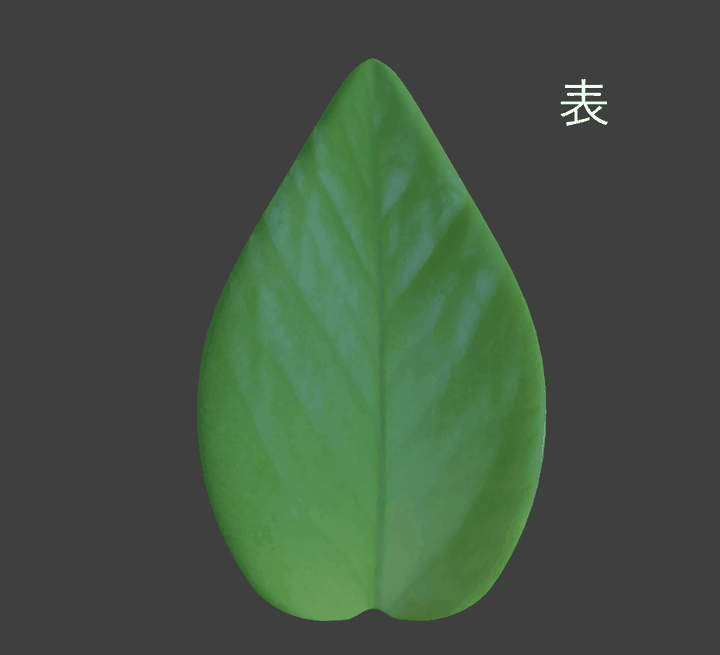
使用模型
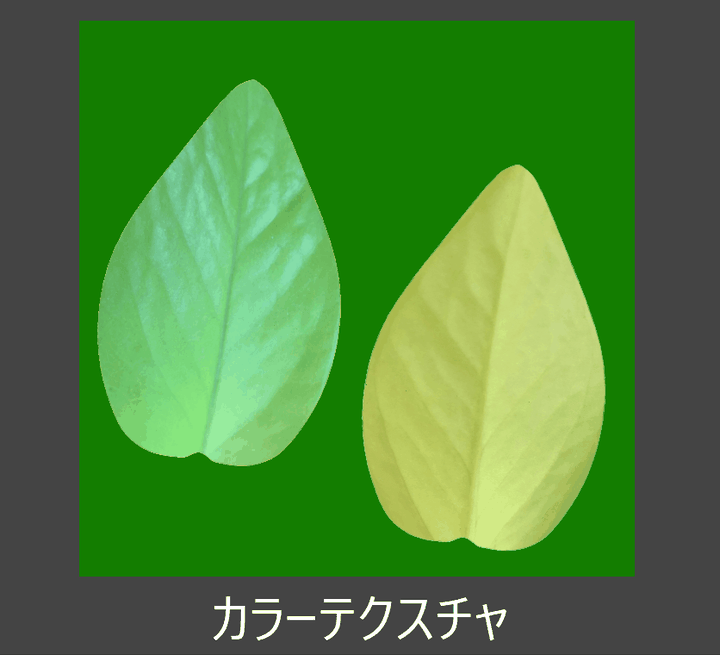
使用的纹理
*这是我们在上一篇文章中介绍将图像传输到 3D 模型的步骤时使用的模型。 如果您不介意,如果您能看看以下文章,我将不胜感激。
【Blender】在纹理绘制模式下将图像传输和投影到 3D 模型
节点如下:
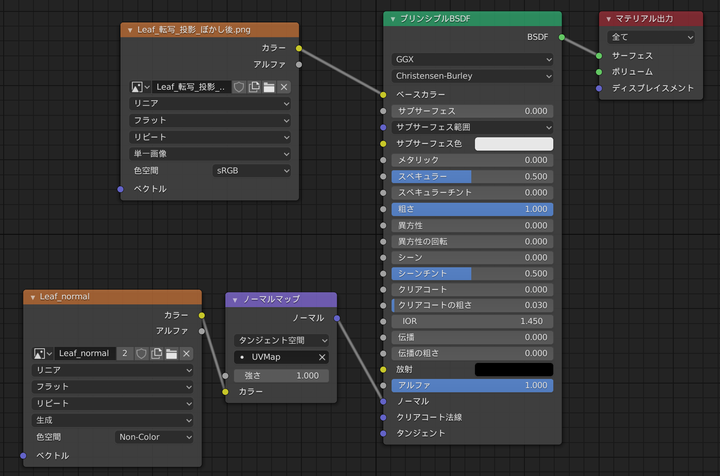
节点
然后,选择要导出的对象,依次选择 [文件] - > [导出] >- [glTF2.0]。
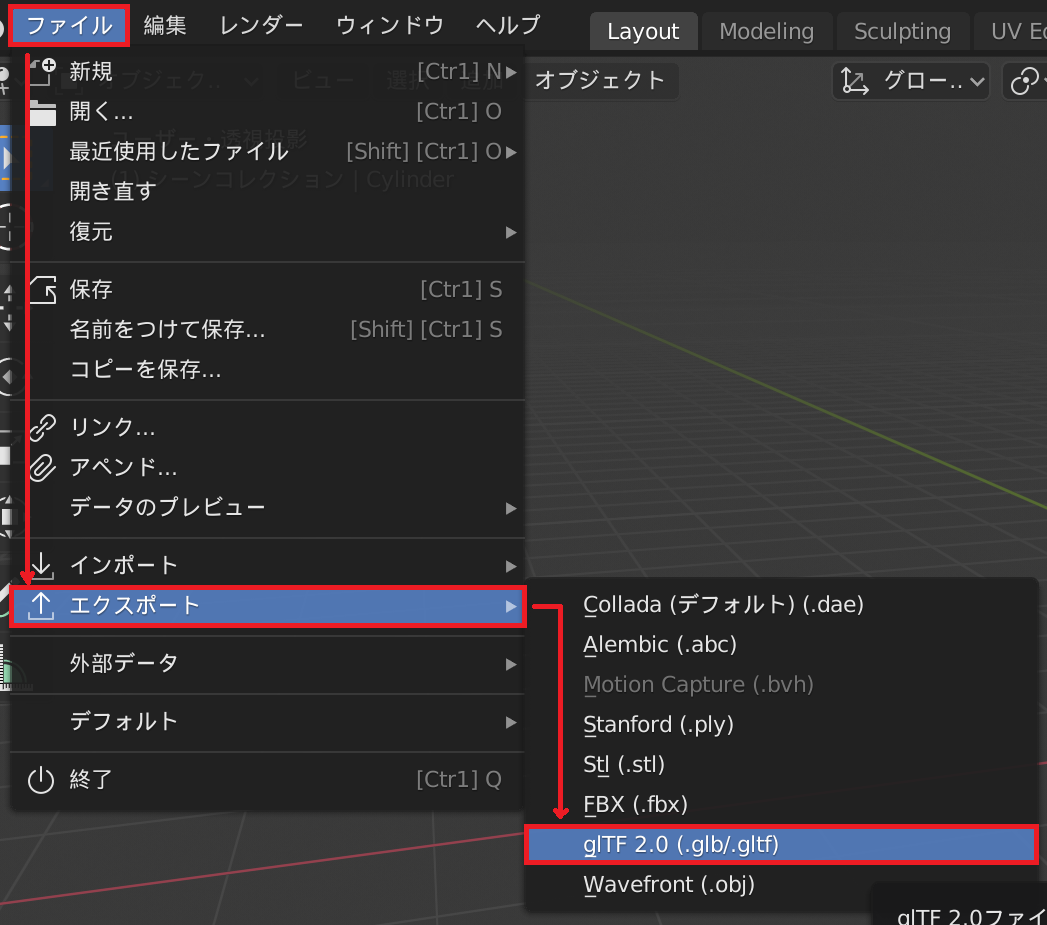
导出程序
导出设置如下:
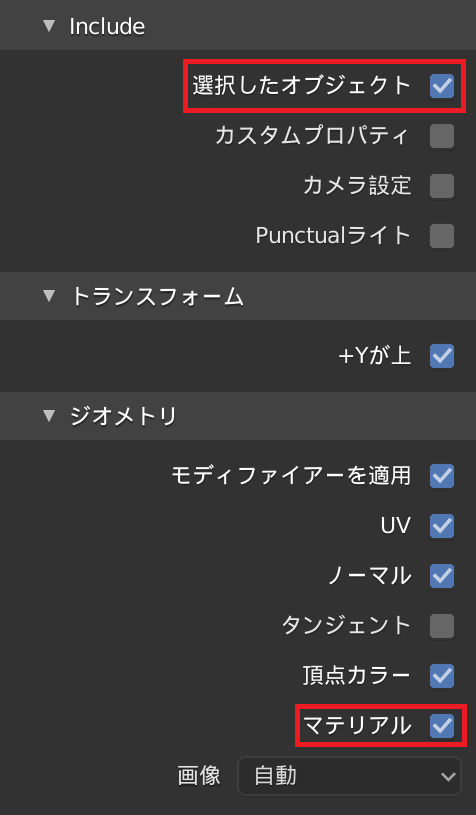
导出设置
请注意,如果您不勾选 “Selected objects”,将导出整个场景。
如果您只想导出单个对象,请不要忘记检查它。 不要忘记查看“材料”部分。
将 3D 模型保存到任何文件夹,您就完成了。
在 Unity 中安装插件
从下面的链接下载插件。
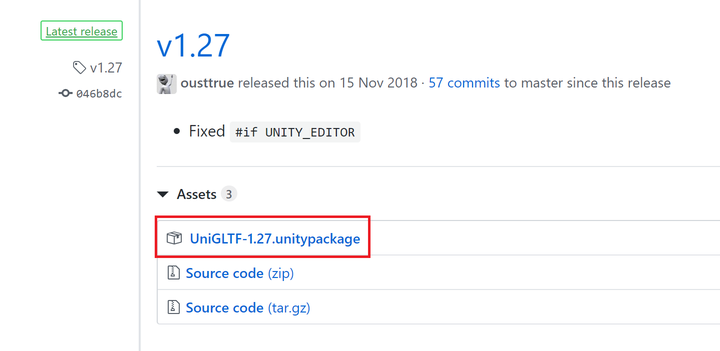
UniGLTF 公司
下载完成后,解压缩文件
接下来,启动 Unity,选择 [Assets]->[Import Package]-> [Custom Package],然后选择您刚刚下载的“UniGLTF”文件。
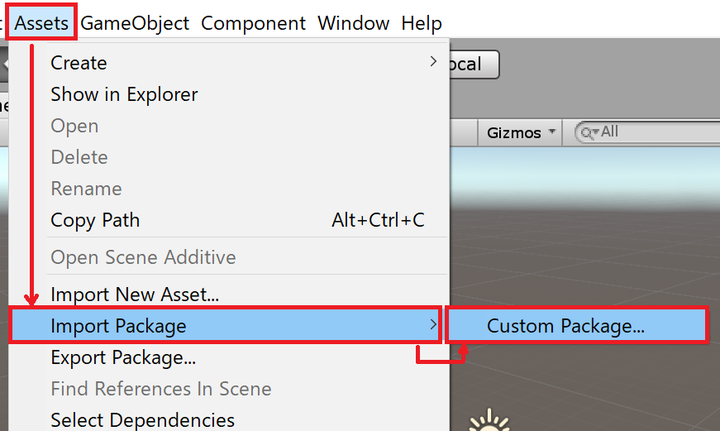
插件导入
最后,当出现选择界面时,点击 “Import” 完成插件的导入。
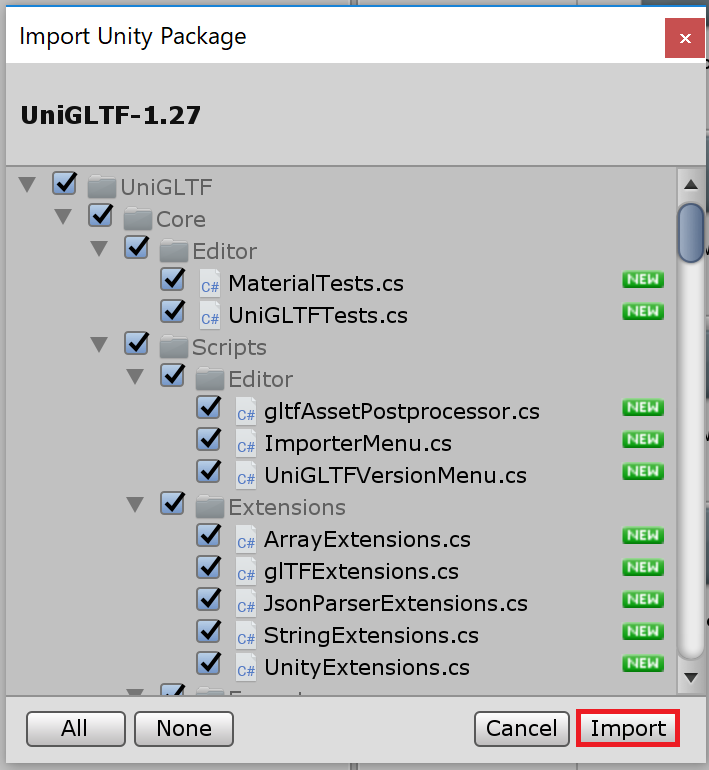
进口
将 3D 模型导入 Unity
现在,让我们导入 glTF 格式的 3D 模型。 展开“UniGltf-1.27”选项卡并选择“导入”。
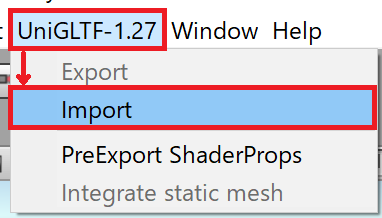
Gltf 导入
选择您刚刚保存的 glTF 文件并执行导入。
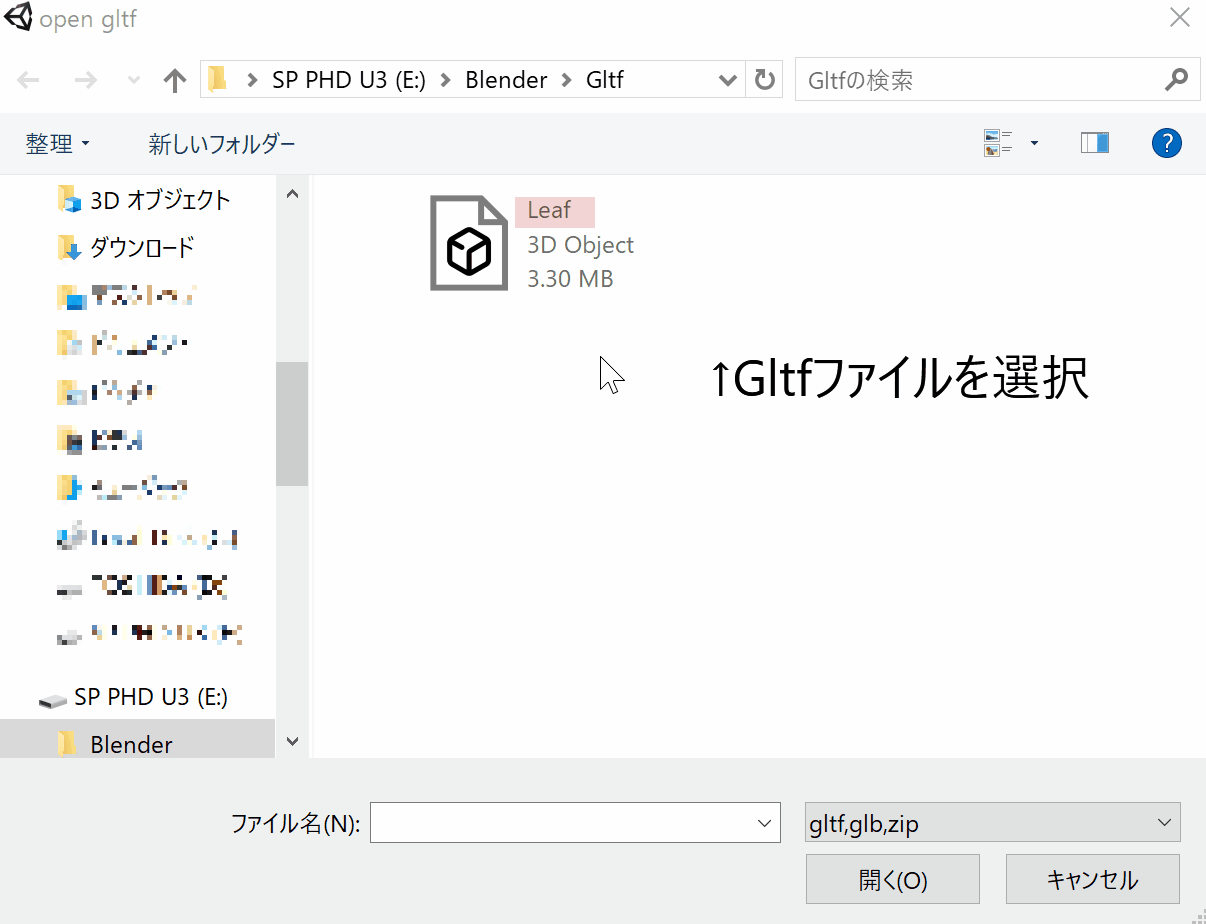
文件夹选择
我们来看一下导入的文件。
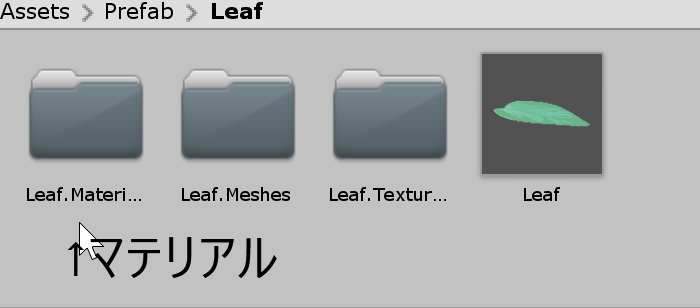
文件夹
您可以看到材质、网格、纹理和 “Leaf” 预制件对象已保存。
此外,如果您检查材质,您可以看到 Blender 中设置的纹理被分配给 “反照率” 和 “法线贴图”。
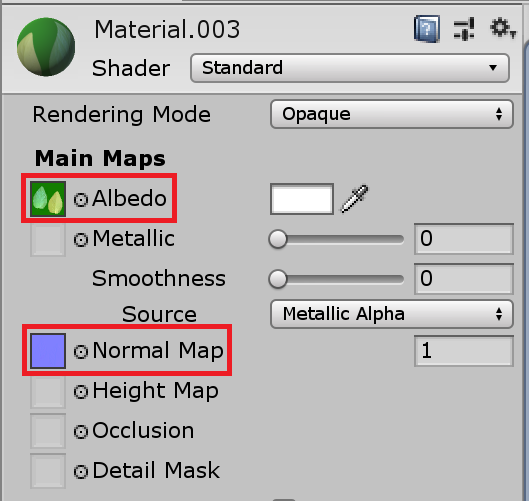
材料
我比较了 Unity 和 Blender。
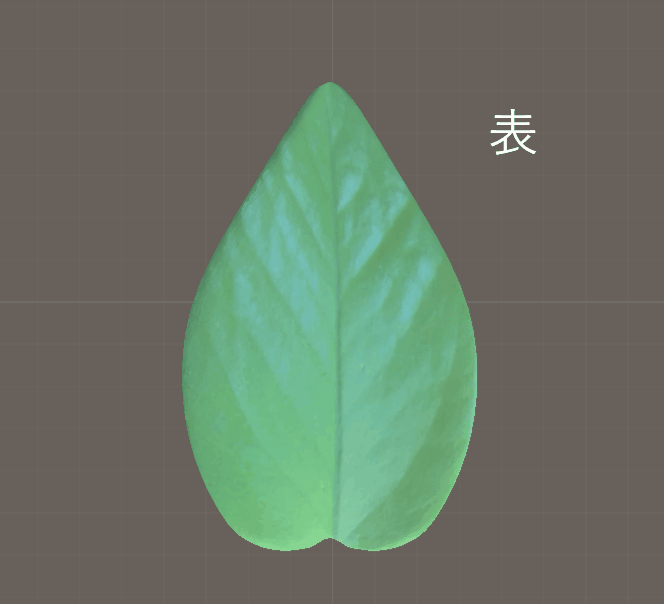
统一
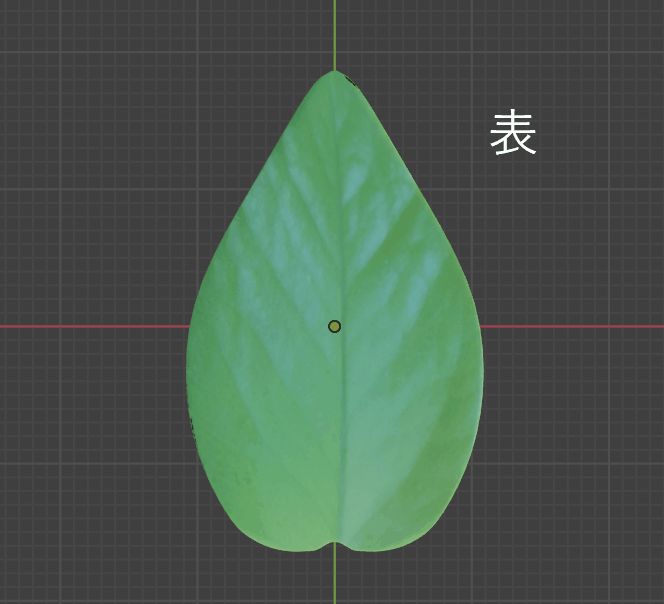
混合器
由于照明的原因,颜色看起来略有不同,但您可以看到对象可以以几乎相同的状态导出。
当然,可以在 Unity 中重新配置和调整材质。 如果要更改它,请调整材质的各种属性。
总结
你怎么看? 在本文中,我们介绍了以 glTF 格式导出在 Blender 中创建的 3D 模型的过程。
glTF 格式使导出和导入 3D 模型更加顺畅。
在本例中,我们只为 Albedo 和 NormalMap 准备了纹理,但其他属性(例如 Metallic)也可以以 glTF 格式反映。 试一试吧!
























 3090
3090

 被折叠的 条评论
为什么被折叠?
被折叠的 条评论
为什么被折叠?










